ステップ1: 作る
説明
あなたの歩行スタイルに合わせて、より正確にカウントできる歩数計です。

学ぶこと
- micro:bitが数値の加速データを集める方法
- ステップカウンターを増やすなど、イベントをトリガーするためにセンサーデータにしきい値を適用する方法
動作の仕組み
- ステップカウンター と 低エネルギーステップカウンター プロジェクトはステップ数を数えるために「ゆさぶられたとき」を使用します。 「ゆさぶられたとき」は、micro:bitがゆさぶられたかどうかの判定に加速度センサー の測定値をいくつか使用します。
- 「ゆさぶられたとき」の動作が一歩ごとに検出されなかったり、簡単に検出されすぎて、歩数が正確にカウントできないことがあります
- 正確なステップカウンタを作るには、このプログラムでは「シェイク」ジェスチャーではなくて加速度センサーからの数値データを使い、ステップしたかを判断し、ステップしたら、変数stepsを1増やします。
- 加速度が1500より大きい(>) 場合、変数 steps が1増加し、LEDディスプレイ出力にステップ数を表示します。 1500 は しきい値 です。動きがカウントされるステップをトリガーするポイントです。
- 歩数計をより正確にするために、基準値1500の変更が必要になる場合があります。「シェイク」ジェスチャーの基準値はmicro:bitを設計した人によって決められたものなので、あなたが基準値を決めることができます。
- 動作するしきいの変更を 校正と呼びます。
- micro:bitが動いていない場合、加速度センサーは約1000の強さになります。 これはmicro:bitに地球の重力がはたらいているからです。
必要なもの
- micro:bit(またはMakeCodeシミュレーター)
- MakeCodeまたはPythonエディター
- バッテリーパック(オプション)
- 靴や脚にmicro:bitを取り付けるもの – ひもや面ファスナー。
ステップ2: プログラムする
ステップ3: 改善する
- 電池を長持ちさせるために、プログラムを変更してAボタンを押した時だけ歩数を表示するようにしましょう。
- Bボタンを押したら歩数が0になるように、プログラムを変更しよう。
- 自分の歩幅を測っておいて、 micro:bit で歩数とかけ算して、歩いた距離を計算しよう。
- 加速度センサーは、X、Y、Z軸と呼ばれる3次元の力を測定できます。 コードを修正して、micro:bitを足や靴に固定する位置に応じて、測定する軸を選択します。
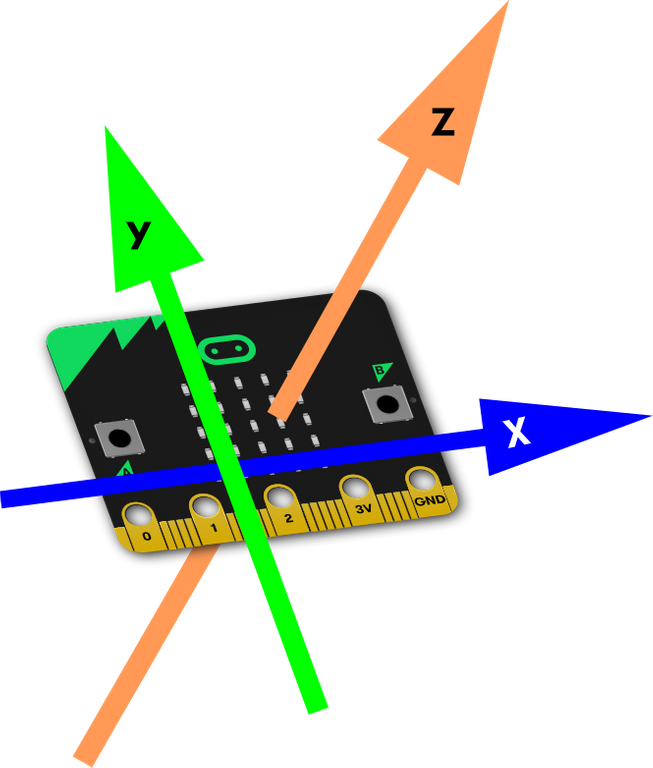
This content is published under a Creative Commons Attribution-ShareAlike 4.0 International (CC BY-SA 4.0) licence.


